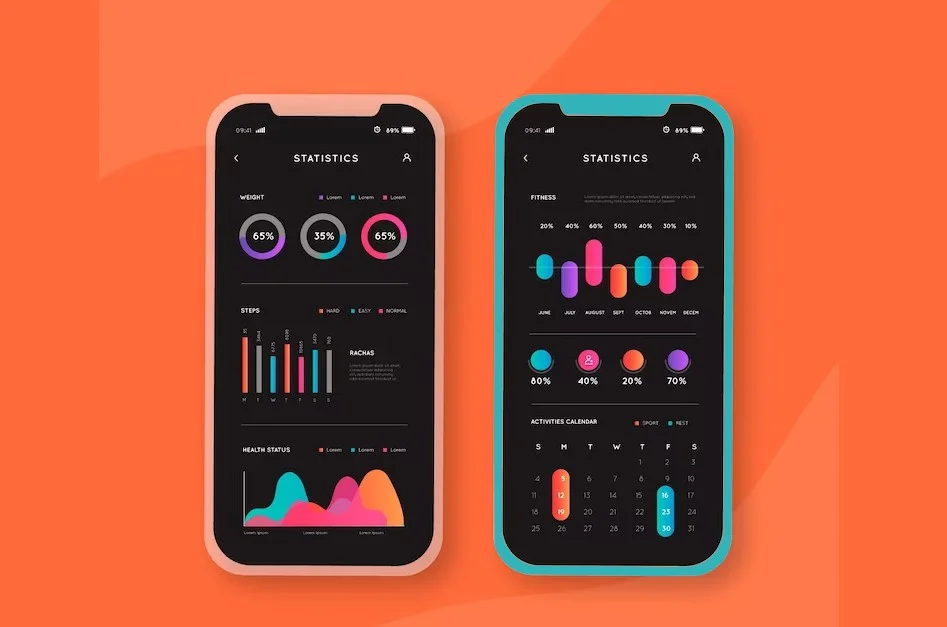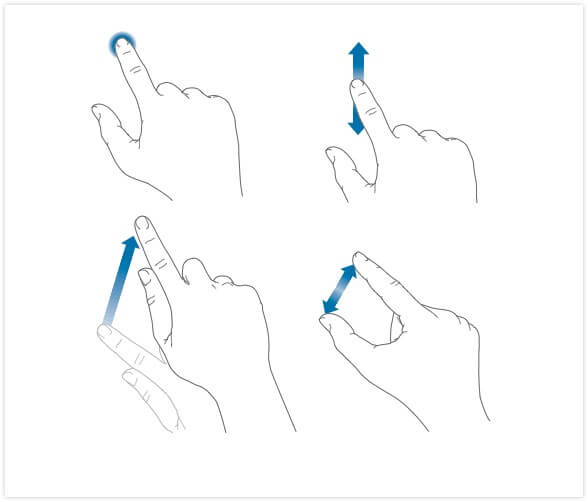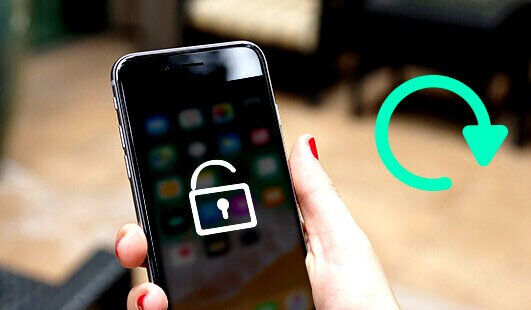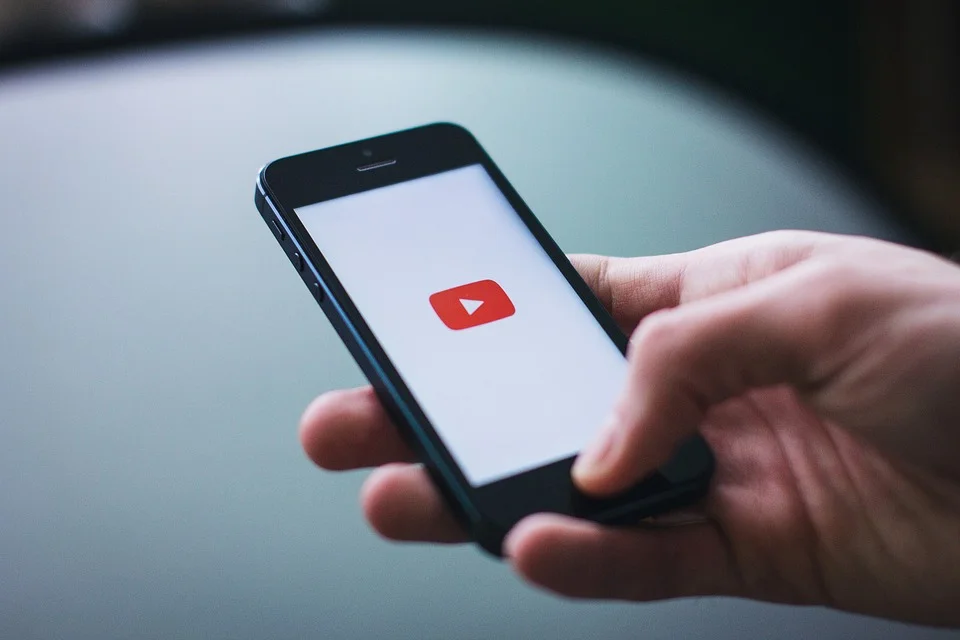O GPS do iPhone 16 Pro não está funcionando: veja como corrigir
Saiba o que fazer quando o GPS do iPhone 16 Pro não está funcionando seguindo algumas etapas para corrigir o eventual problema.
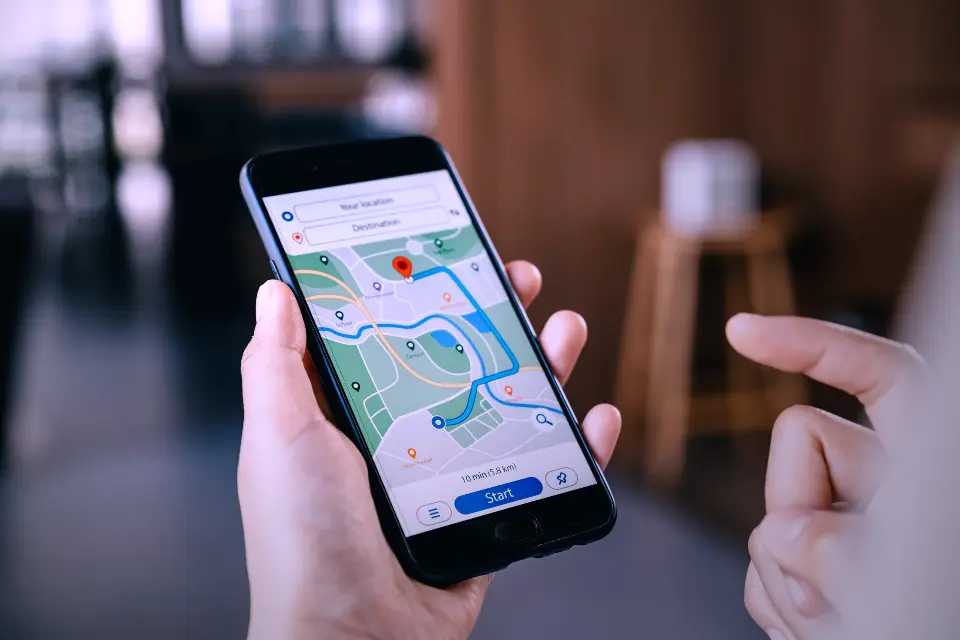
O GPS é uma funcionalidade essencial em smartphones modernos, permitindo navegação, rastreamento de atividades físicas e uso de aplicativos baseados em localização. No entanto, se o GPS do seu iPhone 16 Pro não estiver funcionando corretamente, pode ser frustrante e impactar sua experiência diária. Este artigo detalha as possíveis causas e fornece um guia passo a passo para corrigir problemas relacionados ao GPS no iPhone 16 Pro.
Por que o GPS pode não funcionar no iPhone 16 Pro?
O mau funcionamento do GPS no iPhone 16 Pro pode ser causado por diversos fatores, incluindo configurações incorretas, falhas de software ou até mesmo problemas de hardware.
Além disso, interferências ambientais, como edifícios altos ou condições climáticas adversas, podem afetar temporariamente a precisão do sinal GPS.
Felizmente, na maioria dos casos, esses problemas podem ser resolvidos com ajustes simples ou atualizações de software.
Etapas para corrigir problemas de GPS no iPhone 16 Pro
Aqui estão as etapas recomendadas para diagnosticar e resolver problemas com o GPS do seu dispositivo:
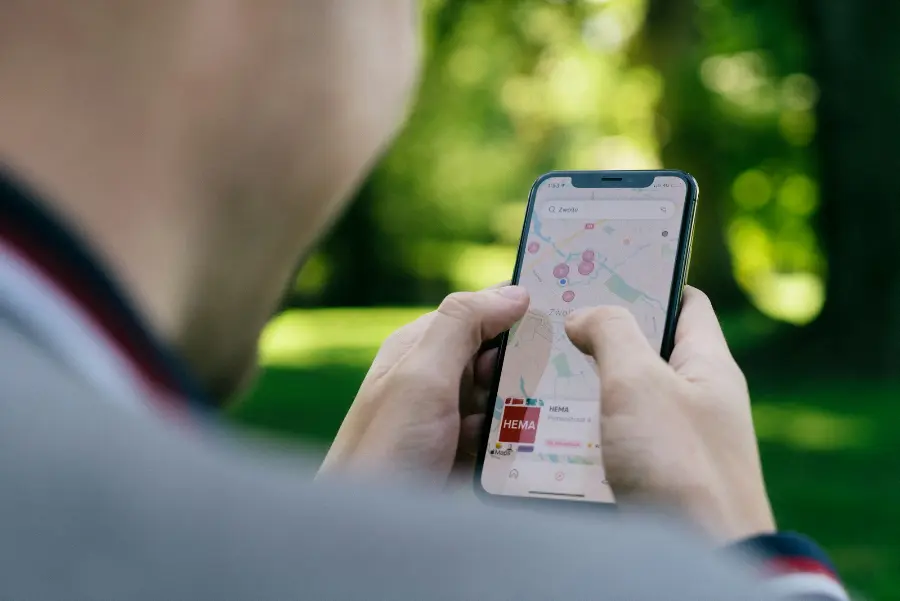
1. Verifique se há atualizações disponíveis para o iOS
Os dispositivos mais recentes frequentemente enfrentam pequenos bugs em seus sistemas operacionais iniciais. Como o iOS 18 é relativamente novo, pode haver atualizações disponíveis que corrigem problemas conhecidos relacionados ao GPS.
- Abra o aplicativo Ajustes.
- Vá até Geral > Atualização de Software.
- Se houver uma atualização disponível, instale-a e reinicie o dispositivo.
Manter seu sistema operacional atualizado garante que você tenha as correções mais recentes implementadas pela Apple.
2. Ative os Serviços de Localização
Os Serviços de Localização são essenciais para que o GPS funcione corretamente. Certifique-se de que eles estão ativados:
- Acesse Ajustes > Privacidade e Segurança > Serviços de Localização.
- Verifique se a opção está ativada.
- Caso já esteja ativada, desative-a e ative novamente para “reiniciar” a funcionalidade.
Além disso, verifique se os aplicativos específicos têm permissão para acessar sua localização:
- Em Serviços de Localização, role até os aplicativos listados.
- Toque em cada aplicativo relevante (como Mapas ou Waze) e selecione “Sempre” ou “Durante Uso”.
3. Reinicie forçadamente seu iPhone
Uma reinicialização forçada pode resolver falhas temporárias no sistema que afetam o funcionamento do GPS:
- Pressione rapidamente o botão Aumentar Volume.
- Pressione rapidamente o botão Diminuir Volume.
- Mantenha pressionado o botão lateral até ver o logotipo da Apple.
Após reiniciar, teste novamente a funcionalidade do GPS.
4. Ative o Wi-Fi mesmo sem conexão
Embora o Wi-Fi não seja necessário diretamente para a funcionalidade do GPS, ele ajuda a melhorar a precisão da localização ao combinar dados das redes Wi-Fi próximas com informações dos satélites.
- Vá até Ajustes > Wi-Fi e ative-o.
- Não é necessário conectar-se a uma rede; apenas manter o Wi-Fi ativo já auxilia na triangulação da posição.
5. Desative o Modo Avião
Se você acidentalmente ativou o Modo Avião (que desativa todas as conexões sem fio), isso também desativará os serviços relacionados ao GPS:
- Abra Ajustes.
- Certifique-se de que a opção Modo Avião está desativada.
Você também pode verificar isso rapidamente pela Central de Controle deslizando para baixo no canto superior direito da tela (em modelos com Face ID).
6. Teste em um ambiente aberto
O sinal do GPS depende diretamente da comunicação com satélites orbitais. Interferências físicas como prédios altos, túneis ou árvores densas podem dificultar essa comunicação:
- Tente usar seu dispositivo em um espaço aberto com visão clara do céu.
- Evite áreas onde interferências ambientais possam bloquear os sinais dos satélites.
Se funcionar bem em áreas abertas mas apresentar problemas em locais fechados constantemente, isso indica interferência ambiental como causa principal.
7. Redefina as Configurações de Localização e Privacidade
Caso nenhuma das etapas anteriores funcione, redefinir essas configurações pode ajudar:
- Vá até Ajustes > Geral > Transferir ou Redefinir [Dispositivo] > Redefinir.
- Escolha a opção Redefinir Localização e Privacidade.
- Após redefinir essas configurações, será necessário reautorizar aplicativos individuais para usar sua localização novamente (consulte Etapa 2).
8. Redefina as Configurações de Rede
Problemas nas configurações de rede podem afetar indiretamente a funcionalidade do GPS porque ele utiliza dados móveis como suporte adicional à triangulação da localização:
- Acesse Ajustes > Geral > Transferir ou Redefinir [Dispositivo] > Redefinir.
- Escolha a opção Redefinir Ajustes de Rede.
- Lembre-se: esta ação apagará senhas salvas de Wi-Fi e outras configurações relacionadas à rede.
Após redefinir as configurações de rede, teste novamente seu aplicativo baseado em localização preferido (como Mapas).
9. Consulte Suporte Técnico
Se nenhuma das soluções acima resolver seu problema com o GPS no iPhone 16 Pro, é possível que haja um defeito físico no módulo interno responsável pelo funcionamento do sistema global de posicionamento (GPS). Nesse caso:
- Entre em contato com o suporte oficial da Apple através do site Apple Support.
- Agende uma visita à loja física mais próxima ou envie seu dispositivo para diagnóstico técnico especializado.
Certifique-se também de verificar se seu dispositivo ainda está coberto pela garantia antes da visita técnica.
Conclusão
Resolver problemas relacionados ao GPS no iPhone 16 Pro geralmente envolve ajustes simples nas configurações ou atualizações no software do dispositivo. No entanto, quando essas soluções não funcionam adequadamente após serem testadas sistematicamente conforme descrito acima, é importante buscar assistência profissional para descartar falhas graves no hardware interno.
Com paciência e seguindo estas etapas cuidadosamente na ordem apresentada aqui, você provavelmente conseguirá restaurar completamente a funcionalidade normal do seu sistema GPS!